 |
|
Упражнение 1. Работа в MS Access 2010. Создание объектов базы данных.
Занятие 1.
1. Для запуска MS Access 2010 выберите последовательно: Пуск – Все программы–Microsoft Office – Microsoft Access 2010
2. Выберите шаблон Новая база данных. Введите имя файла Договор, укажите папку для размещения файла - D:/Students/41x/Фамилия Студента и нажмите кнопку создать.
3. В результате будет создана новая база данных с заданным именем, а в ней таблица с именем Таблица 1.
4. Перейдите в режим конструктора для описания структуры Таблицы 1. Для этого:
× Щелкните на названии таблицы правой кнопкой мыши(Таблица 1), в появившемся выпадающем меню выберите пункт Конструктор.
× В появившемся окнеСохранение введите новое название таблицы Страхование имуществаи нажмите OK.

5. Опишите следующую структуру таблицыСтрахование имущества:

Имя поля вводите с клавиатуры, нужный тип данных выбирайте из выпадающего меню. Поле Код клиента следует сделать ключевым, для этого щелкните правой кнопкой мыши на названии поля и в появившемся меню выберите пункт ключевое поле (напротив имени поля должно появиться изображение ключа).
6. Создайте и опишите структуру таблицы Наименование имущества:
× Перейдите на закладку Создание, в группе Таблицы нажмите кнопку Таблица, в результате должна появиться новая таблица с именемТаблица 1.
× Щелкните на названии таблицы правой кнопкой мыши (Таблица 1), в появившемся выпадающем меню выберите пункт Конструктор.
× В появившемся окнеСохранение введите новое название таблицы Наименование имущества и нажмите OK.
× Опишите следующую структуру таблицы Наименование имущества:

7. Установите связи в базе данных между таблицами Страхование имуществаиНаименование имущества:
× Предварительно закройте обе созданные таблицы, для этого щелкните правой кнопкой на соответствующем заголовке закладки (Страхование имуществазатемНаименование имущества) и выберите пунктЗакрыть.
× Выберите закладку Работа с базами данных, в группе Отношения нажмите Схема данных.
× В появившемся окнеДобавление таблицкурсором выделите обе таблицы (Страхование имуществаиНаименование имущества), нажмите кнопку добавить и закройте окно Добавление таблиц.
× Щелкните левой кнопкоймыши на названии поляКод клиентав таблице Наименование имуществаи не отпуская ее переместите указатель мыши на полеКод клиентав таблицеСтрахование имущества.
× В появившемся окнеИзменение связей поставьте галочку напротив поля Обеспечение целостности данных и нажмите кнопкуСоздать(в результате будет установлено отношение между таблицами Один-ко-многим).
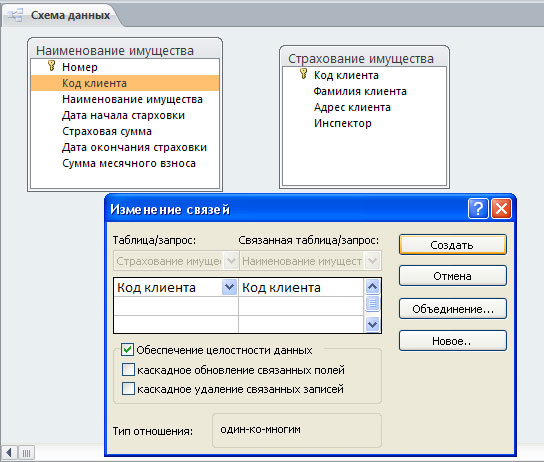
× Закройте схему данных с сохранением( для этого щелкните правой кнопкой на заголовке закладки Схема данных).
8. Создайте экранную форму к таблицеНаименование имущества:
× Выделите левой кнопкой мыши название таблицы Наименование имущества.
× На закладке Созданиев группе Формы нажмите кнопку Форма(будет создана экранная форма для ввода данных в таблицу Наименование имущества, содержащая все поля этой таблицы)
× Сохраните форму с именем Сведения о страховании, для этого нажмите Ctrl+S (или нажмите правой кнопкой на заголовке вкладки и из выпадающего меню выберитеСохранить)и в появившемся окне Сохранение в поле Имя формы введите новое имя формы.
9. Самостоятельно создайте форму для таблицы Страхование имуществаи сохраните ее с именем Сведения об имуществе.
10. Введите данные в таблицу Страхование имущества в режиме формы:
× Откройте форму Сведения об имуществе
× Заполните поля следующими исходными данными:
| Код клиента | Фамилия клиента | Адрес | Инспектор |
| Алекссев А.А. | Ул. 1-я линия | Гаврилова А.К. | |
| Сидоров С.К. | Ул. 14-я линия | Науменко Ю.С. | |
| Петрова А.П. | Ул. 17-я линия | Гаврилова А.К. | |
| Яковлева М.Ф. | Ул. 31-я линия | Антипова К.Р. | |
| Иванов И.И. | Ул. 20-я линия | Науменко Ю.С. |
11. Отредактируйте структуру формыСведения о страховании:
× Откройте форму Сведения о страхованиив режиме Конструктор, для этого щелкните правой кнопкой на названии формы и в появившемся выпадающем меню выберите пункт Конструктор.
× В Области данных щелкните по полю Код клиента правой кнопкой, в появившемся меню выберите пунктПреобразовать элемент в, далее Поле со списком.
 |
× В Окне свойствдля поля Код клиента (справа) выберите закладку Данные, далее в выпадающем меню в качестве Источника строквыберите таблицу Страхование имущества.Свойство Присоединенный столбец должно быть равно 1.

12. Введите данные в таблицу Наименование имущества в режиме формы:
× Откройте форму Сведения о страховании
× Заполните поля следующими исходными данными (причем значения поля Код клиента выбирайте из выпадающего меню):
| Номер | Код клиента | Наименование имущества | Дата начала страховки | Страховая сумма (руб.) | Дата окончания страховки | Сумма месячного взноса (руб.) |
| Домовладение | 01.01.2010 | 01.01.2020 | ||||
| Загородная дача | 01.01.2010 | 01.01.2015 | ||||
| Домовладение | 20.06.2010 | 20.06.2020 | ||||
| Легковой автомобиль | 02.08.2010 | 02.08.2013 | ||||
| Городская квартира | 10.11.2010 | 10.11.2020 | ||||
| Загородная дача | 10.11.2010 | 10.11.2010 | ||||
| Городская квартира | 09.02.2011 | 09.02.2016 | ||||
| Домовладение | 12.07.2010 | 12.07.2020 |
13. Самостоятельно добавьте две записи в таблицу Страхование имуществаи пять записей в таблицу Наименование имуществав режиме Таблица (для этого щелкните правой кнопкой мыши на названии соответствующей таблицы и выберите пункт менюОткрыть).
Занятие 2.